Générer le Service Web SOAP (Java)
Cette rubrique explique comment générer un service Web SOAP avec MapForce. Générer un service Web SOAP couvre les étapes 2 à 5 décrites dans la Configuration de service Web SOAP et implique les procédures suivantes :
1.Générer le code (dans cet exemple, Java) d’un exemple de projet MapForce
2.Créer le code
3.Déployer le service sur un serveur
4.Appeler le service Web
Pour plus d’information sur chaque procédure, voir les sous-sections ci-dessous. L’exemple de projet du service Web discuté dans la rubrique est appelé getAuthor.mfp. Le projet a été créé dans cette rubrique appelée Créer Projet de service Web SOAP. Ce projet et tous les fichiers y associés sont disponibles dans le dossier Tutoriel.
Pour une plus grande simplicité, cet exemple utilise une configuration de serveur Web de base et n'est pas obligatoire. Dans un environnement de production, vous pouvez souhaiter utiliser une autre approche que celle exigée par les spécifications de votre serveur Web, les polices de sécurité dans votre entreprise et d'autres facteurs.
Pour appeler le service Web SOAP, cet exemple utilise XMLSpy Enterprise Edition. Si vous ne disposez pas de XMLSpy, il faudra qu'un client SOAP testera le service Web, ou, en alternative, écrire un code de programme qui peut appeler le service Web. Vous pouvez également tester le service Web en créant un appel de service Web dans MapForce.
Télécharger et dépackager Tomcat, Axis2 et Ant
Pour pouvoir suivre les étapes ci-dessus, vous devez avoir installé les technologies suivantes :
•Java SE JDK 8, 11, 17, 21 (y compris OpenJDK)
•Apache Tomcat (serveur Web qui accueillera le service)
•Apache Axis2 (cadre du service Web qui facilite la création, le déploiement et l’usage des services Web ; intégré avec Tomcat)
•Apache Ant (outil command-line qui sera utilisé pour créer le code)
Téléchargez Tomcat, Axis2 et Ant, et dépackager les packs respectifs dans un répertoire local.
Configurer Tomcat, Axis2, et Ant
Une fois que vous avez dépackagé Tomcat, Axis 2, et Ant, vous devez définir les variables d’environnement suivantes :
•La variable d’environnement CATALINA_HOME doit être configurée à l’emplacement où Tomcat est installé.
•La variable d'environnement ANT_HOME doit être définie sur le répertoire dans lequel Ant est installé.
•La variable d'environnement AXIS2_HOME doit être définie sur le répertoire dans lequel Axis2 est installé.
•La variable d'environnement JAVA_HOME doit être définie sur le répertoire dans lequel Java JDK est installé.
•La variable d’environnement PATH doit inclure le chemin vers %ANT_HOME%\bin.
Dans cet exemple, le service web est chargé dans Tomcat depuis la page d'administration Axis2. Pour intégrer Axis2 avec Tomcat, suivez les étapes ci-dessous :
1.Copiez le fichier axis2.war du pack Axis2 vers le répertoire Tomcat %CATALINA_HOME%\webapps.
2.Exécuter Tomcat.
3.Vérifiez que Axis2 est en cours d'exécution en ouvrant la page suivante : http://localhost:8080/axis2.
Pour vérifier qu'Ant est exécuté, saisissez ant dans la ligne de commande. Le message Buildfile: build.xml n’existe pas ! signifie qu'Ant est configuré et cherche un fichier build. Pour plus de détails sur la configuration Ant, voir le manuel Ant.
Étape 1 : Générer du code Java
La première étape est de générer le code Java pour le projet de service Web. Suivez les instructions ci-dessous :
1.Ouvrir le projet getAuthor.mfp.
2.Cliquez avec la touche de droite sur le projet dans la fenêtre Projet et sélectionnez Générer du code dans | Java. Par défaut, MapForce met le code généré dan un nouveau dossier appelé sortie qui est situé dans le même dossier que le projet. Si vous voulez changer les paramètres de sortie, cliquez avec la touche de droite sur leprojet dans la fenêtre Projet et sélectionnez Propriétés depuis la fenêtre contextuelle.
Pour plus d’information sur la génération du code Java, voir Générer le code Java. Pour les détails sur les paramètres de projet, voir Paramètres de projet.
Étape 2 : Créer code
Suite à la génération de code, plusieurs nouveaux fichiers ont été créés, parmi lesquels le fichier appelé build.xml. Ce fichier est utilisé comme script de configuration qui définit comment le code source doit être créé, qui inclut la compilation, le test, le packaging, le déploiement et d’autres tâches.
Pour créer le code Java que vous avez généré à l’étape précédente, exécutez Ant dans la ligne de commande dans le même répertoire que le fichier build.xml (capture d’écran ci-dessous). En ce qui concerne notre tutoriel, nous allons laisser les paramètres par défaut tels qu'ils sont. Toutefois, si vous voulez changer le répertoire de sortie, voir Paramètres de projet.
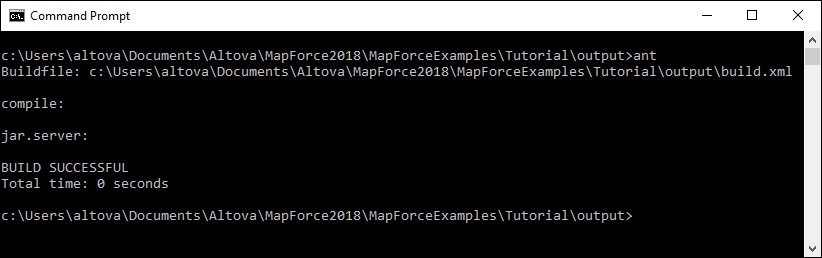
Une fois que le code Java a été créé, un fichier Axis Archive (.aar) avec le nom par défaut Mapping.aar est créé dans le répertoire de sortie. Des archives .aar emballent tous les composants nécessaires du service Web dans un fichier unique, qui rend le déploiement des archives vers Apache Axis2 facile.
Il est recommandé de donner un nom significatif aux archives pour les distinguer des autres archives que vous avez chargé ou prévoyez charger sur le serveur. Dans notre exemple, les archives sont appelées getAuthor.aar.
Étape 3 : Déployer le service Web sur Tomcat
Dans l’étape 3, notre tâche est de déployer l’archive getAuthor.aar vers Tomcat par le biais de la page d’administration Axis2. Suivez les instructions ci-dessous :
1.Exécuter Tomcat.
2.Ouvrez la page d’administration Web Axis2 (http://localhost:8080/axis2/axis-admin/upload) et chargez l’archivegetAuthor.aar créée à l’étape précédente.
Un nouveau service Web appelé getAuthorService est désormais disponible et actif sur la page d’administration de Axis2 (capture d’écran ci-dessous).
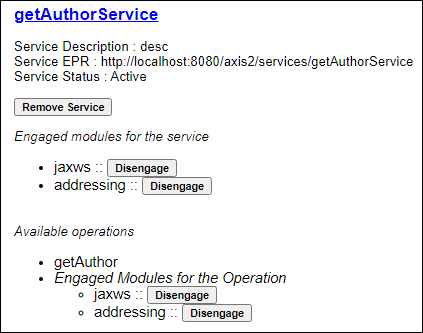
Étape 4 : Appeler le service Web
L’étape finale est d’appeler le service Web. Pour appeler le service Web que nous venons de déployer, nous utiliserons Altova XMLSpy Enterprise Edition.
Utiliser fichier de requête créé précédemment
Si vous avez déjà créé un exemple de fichier de requête (dans notre exemple, getAuthorRequest.xml décrit dans Créer Projet de service Web), suivez les étapes suivantes :
1.Ouvrir getAuthorRequest.xml dans XMLSpy. L’élément Query a Iceland comme sa valeur, ce qui signifie que nous partons du fait que le serveur renvoie tous les auteurs islandais et leurs enregistrements Book. Vous pouvez expérimenter avec le fichier de requête et définir une valeur différente de l’élément Query (par ex., France).
2.Cliquez sur le Envoyer la requête au serveur dans le menu SOAP.
3.Laissez tous les paramètres par défaut dans la boîte de dialogue Paramètres de requête SOAP et cliquez sur OK. XMLSpy initiera l’appel et le message de réponse s’ouvrira dans le nouveau fichier XML, qui contient tous les enregistrements Author pertinents. Pour plus de détails concernant le message de réponse, voir Créer des projets de Service Web SOAP.
Créer un nouveau fichier de requête
Si vous voulez créer un nouveau fichier de requête dans XMLSpy, suivez les instructions suivantes ci-dessous :
1.Exécuter XMLSpy.
2.Allez au menu SOAP et cliquez sur Créer Nouvelle Requête SOAP. Sur invitation, saisissez l’emplacement du fichier WSDL (capture d’écran ci-dessous).
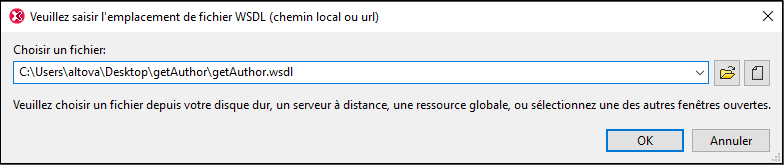
3.Cliquez sur OK. Sur invitation, sélectionnez une opération SOAP, choisissez getAuthor et confirmez la sélection.
4.Définir la valeur de l’élément Query dans un pays d’intêret (par ex., UK).
5.Suivez les étapes 2 à 3 décrites dans Utiliser fichier de requête créé précédemment ci-dessus.